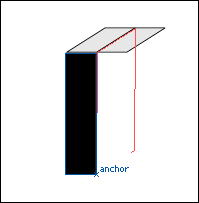Трехмерные столбчатые диаграммы
- Выберите команду Edit (Редактировать) › Paste in Front (Вставить на переднюю сторону), чтобы вставить копию ограничивающего прямоугольника непосредственно поверх его самого. Закрасьте прямоугольник таким цветом, который вы хотите выбрать для лицевой стороны трехмерных столбцов.
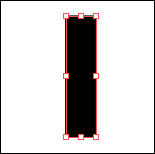
- Сохраняя выделенным прямоугольник, выделите инструмент "Масштаб" и при нажатой клавише Option/ALT щелкните на верхнем левом углу прямоугольника. Выберите масштаб Non-Uniform (Неодинаковый) и введите значения масштаба Horizontal (Горизонтальный) в 100% и Vertical (Вертикальный) в 20%. Щелкните на Copy (Копировать). Закрасьте верхнюю сторону столбца другим цветом.
Эта форма станет верхней стороной трехмерного столбца.
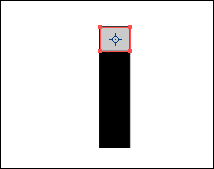
- Выделите инструмент Shear (Сдвиг) и щелкните один раз на том же верхнем левом углу прямоугольника, на котором вы щелкнули на шаге 6. Этим устанавливается начальная точка. Затем щелкните на правой верхней точке верхнего прямоугольника, нажмите и удерживайте клавишу SHIFT и перетаскивайте вдоль направления 0° Smart Guide (Умная направляющая).
Когда вы будете удовлетворены углом сдвига, отпустите кнопку мыши и затем клавишу SHIFT.
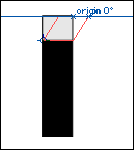
- Выберите инструмент Selection (Выделение). Щелкните на одной из левых угловых точек сдвинутого верхнего прямоугольника и перетаскивайте вправо. Держите нажатыми клавиши SHIFT и Option/ALT, чтобы сделать копию и удерживать ее вдоль направления 0° Smart Guide. Когда вы достигнете соответствующей правой угловой точки, отпустите кнопку мыши и затем клавиши SHIFT и Option/ALT.
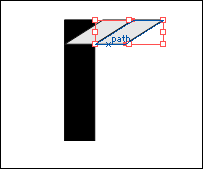
- Пользуясь инструментом непосредственного выделения, выделите две крайние правые анкерные точки копии, которую вы только что сделали. Щелкните на передней правой точке и перетаскивайте ее вниз до тех пор, пока она не прикрепится к нижней правой угловой точке столбца. Закрасьте боковую сторону столбца другим цветом.